Færa, bæta við, eyða og númera síður InDesign CS5

Pages spjaldið í InDesign Creative Suite 5 gerir þér kleift að velja, færa, bæta við, eyða, númera og afrita síður í InDesign útgáfu.
Notaðu lögunarlög í Photoshop Creative Suite 5 þegar markmið hönnunar þinnar er að samþætta vektorform og pixlagögn óaðfinnanlega. Þegar þú hefur búið til formlag geturðu breytt löguninni, breytt litnum eða fjarlægt lagið alveg.
Líkt og Adobe Illustrator, býður Photoshop bæði upp á leiðavalsverkfæri og beinvalsverkfæri. Beint val tólið er falið undir Path Selection tólinu. Til að færa heilt form á lag skaltu velja Path Selection tólið og draga lögunina.
Til að breyta löguninni skaltu afvelja lögunina. (Þegar þú notar Path Selection eða Direct Selection tólið skaltu smella utan formsins.) Veldu síðan Direct Selection tólið. Með Direct Selection tólinu skaltu smella á einstaka akkerispunkta og handföng til að breyta og fínstilla lögunina.

Breyttu einstökum akkerispunktum með Direct Selection tólinu.
Þegar þú býrð til lögun með formverkfæri tekur lögunin lit núverandi forgrunnslits. Til að breyta litnum á núverandi lögun skaltu opna Layers spjaldið með því að velja Gluggi→Lög.
Taktu eftir að Vector Shape tólið býr til nýtt lag fyrir hvert form sem þú býrð til. Að búa til nýtt lag er ávinningur þegar kemur að því að búa til tæknibrellur því lögunarlagið er óháð restinni af myndinni þinni.
Til að breyta lit forms, tvísmelltu á litasmámyndina vinstra megin í formlaginu eða smelltu á Setja lit reitinn á Valkostastikunni efst í skjalaglugganum. Litavalið birtist. Til að velja nýjan lit, dragðu Hue sleðann upp eða niður eða smelltu á stóra litarúðuna til að velja lit með þeirri mettun og léttleika sem þú vilt nota. Smelltu á OK þegar þú ert búinn.
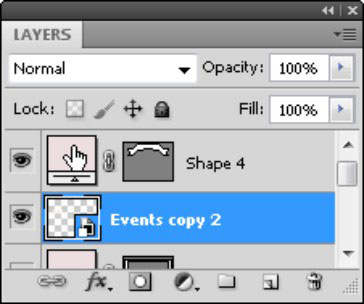
Tvísmelltu á lagsmámyndina til að opna litavalið.
Þegar litavalið er opið geturðu líka farið út fyrir valmyndargluggann og tekið sýnishorn af litum úr öðrum opnum myndum og hlutum.
Vegna þess að Pen tólið hefur nú marga möguleika, gætirðu óvænt búið til formlag. Eyddu formlagi með því að draga lagsmámyndina í ruslafötuna neðst í hægra horninu á Layers spjaldinu.
Ef þú vilt halda slóðinni þinni en henda formlaginu skaltu velja Gluggi → Slóðir. Dragðu síðan form vektor grímuna að New Path táknið sem býr til vistaða slóð. Nú er hægt að henda formlaginu.
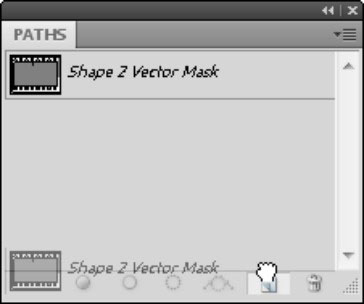
Dragðu formslóðina að Create New Path táknið.
Pages spjaldið í InDesign Creative Suite 5 gerir þér kleift að velja, færa, bæta við, eyða, númera og afrita síður í InDesign útgáfu.
Leitarvélagögn geta verið mjög hjálpleg við að leiðbeina markaðsaðferðum þínum. Notaðu þessa handbók til að finna út hvernig á að nota þessi gögn í Adobe Analytics.
Rétt eins og í Adobe Illustrator, bjóða Photoshop teikniborð möguleika á að byggja upp aðskildar síður eða skjái í einu skjali. Þetta getur verið sérstaklega gagnlegt ef þú ert að smíða skjái fyrir farsímaforrit eða lítinn bækling.
Lærðu hvernig á að beita gagnsæi á SVG grafík í Illustrator. Kannaðu hvernig á að gefa út SVG með gagnsæjum bakgrunni og beita gagnsæisáhrifum.
Eftir að þú hefur flutt myndirnar þínar inn í Adobe XD hefurðu ekki mikla stjórn á klippingum, en þú getur breytt stærð og snúið myndum alveg eins og þú myndir gera í öðrum formum. Þú getur líka auðveldlega snúið hornin á innfluttri mynd með því að nota horngræjurnar. Maskaðu myndirnar þínar með því að skilgreina lokað form […]
Þegar þú ert með texta í Adobe XD verkefninu þínu geturðu byrjað að breyta textaeiginleikum. Þessir eiginleikar fela í sér leturfjölskyldu, leturstærð, leturþyngd, jöfnun, stafabil (kering og rakning), línubil (frama), Fylling, Border (strok), Skuggi (fallskuggi) og Bakgrunnsþoka. Svo skulum endurskoða hvernig þessar eignir eru notaðar. Um læsileika og leturgerð […]
Mörg verkfæranna sem þú finnur á InDesign Tools spjaldinu eru notuð til að teikna línur og form á síðu, svo þú hefur nokkrar mismunandi leiðir til að búa til áhugaverðar teikningar fyrir ritin þín. Þú getur búið til allt frá grunnformum til flókinna teikninga inni í InDesign, í stað þess að þurfa að nota teikniforrit eins og […]
Að pakka inn texta í Adobe Illustrator CC er ekki alveg það sama og að pakka inn gjöf – það er auðveldara! Textabrot þvingar texta til að vefja utan um grafík, eins og sýnt er á þessari mynd. Þessi eiginleiki getur bætt smá sköpunargáfu við hvaða verk sem er. Myndin neyðir textann til að vefja utan um hann. Fyrst skaltu búa til […]
Þegar þú hannar í Adobe Illustrator CC þarftu oft að lögun sé í nákvæmri stærð (til dæmis 2 x 3 tommur). Eftir að þú hefur búið til form er besta leiðin til að breyta stærð þess í nákvæmar mælingar að nota Transform spjaldið, sýnt á þessari mynd. Láttu hlutinn velja og veldu síðan Gluggi→ Umbreyta í […]
Þú getur notað InDesign til að búa til og breyta grafík QR kóða. QR kóðar eru strikamerki sem geta geymt upplýsingar eins og orð, tölur, vefslóðir eða annars konar gögn. Notandinn skannar QR kóðann með myndavélinni sinni og hugbúnaði á tæki, svo sem snjallsíma, og hugbúnaðurinn notar […]







